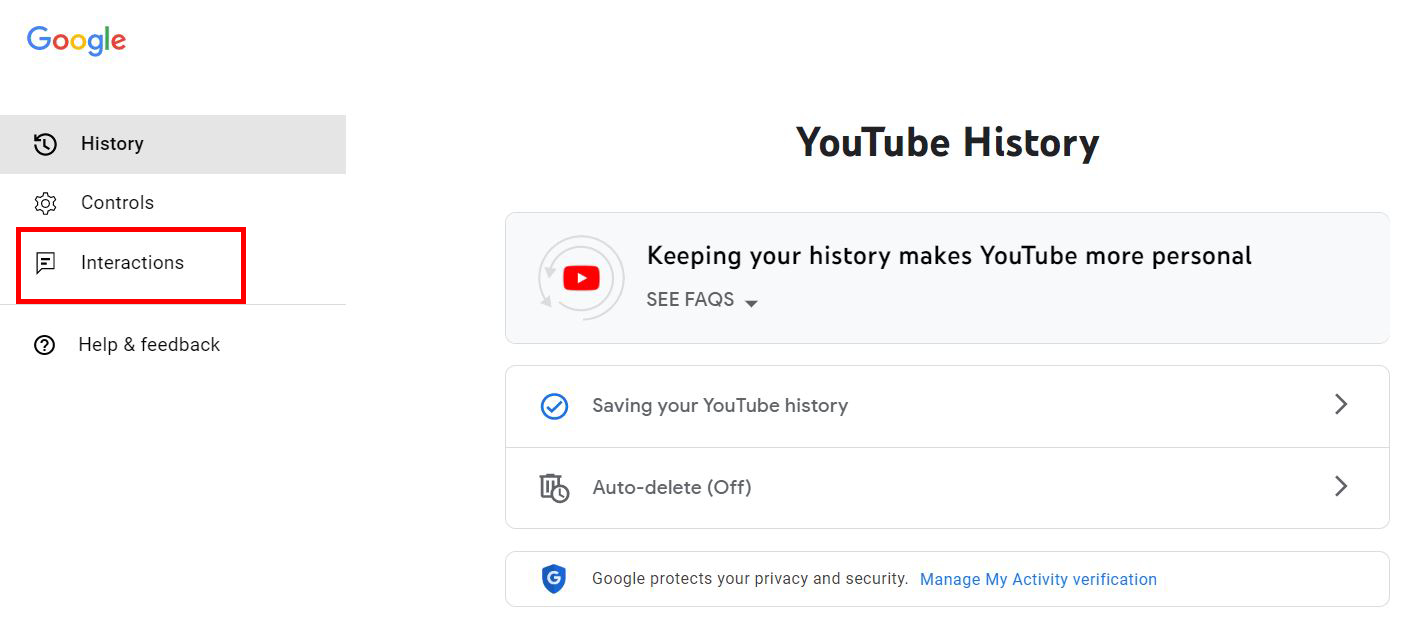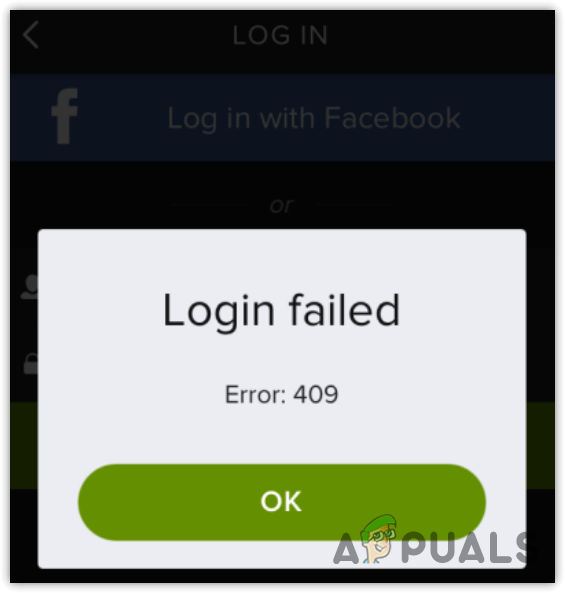YouTube-Kommentarverlauf bearbeiten, löschen und verwalten (vollständige Anleitung)
Für viele Menschen ist es üblich, einen Kommentar zu einem YouTube-Video zu posten. Sie können sich mit anderen Zuschauern locker unterhalten oder nachlesen, ob jemand anderes aufschlussreiche Bemerkungen gemacht hat. Es ist jedoch nicht einfach, Ihre letzten Kommentare anzuzeigen, zu bearbeiten oder zu löschen, wenn Sie nicht wissen, wo Sie suchen müssen.
Hier kommt die Funktion „Kommentarverlauf“ von YouTube ins Spiel. Hier können Sie alle Ihre früheren Kommentare nach Datum sortiert sehen. Diese Funktion von YouTube ist Teil des hervorragenden Aktivitätsverwaltungstools, das die Plattform bietet. Hier können Sie alle Ihre Aktivitäten sehen, bearbeiten oder steuern, einschließlich Kommentare, Live-Chat-Nachrichten, gespeicherte Videos und mehr.
Welchen Sinn hat es, zu Ihren alten YouTube-Kommentaren zurückzukehren?
Wenn Sie ein großer YouTube-Zuschauer sind, haben Sie wahrscheinlich Hunderte, wenn nicht Tausende von Kommentaren auf Dutzenden von Kanälen geschrieben. Daher möchten Sie vielleicht Ihren YouTube-Kommentarverlauf anzeigen, um zu einem alten Kommentar zurückzukehren. Sie können Folgendes tun:
- Löschen Sie alle Kommentare, die Ihrer Meinung nach angesichts der aktuellen Situation nicht mehr relevant sind.
- Löschen Sie einen Kommentar, den Sie als abwertend, unhöflich oder respektlos gegenüber anderen Benutzern empfinden.
- Löschen oder korrigieren Sie alle von Ihnen geposteten Kommentare mit Rechtschreibfehlern.
- Sie können einen Kommentar überarbeiten, um ihn durch Hinzufügen neuer Informationen aktueller zu machen.
- Sie können einen Kommentar zurückerhalten und ihn an einer anderen Stelle als auf YouTube veröffentlichen (beim Teilen von Links oder anderen Informationen).
Was auch immer der Fall sein mag, Ihre Kommentare können leicht gefunden, geändert oder entfernt werden.
So finden Sie Ihre YouTube-Kommentare
- Wählen Sie auf der YouTube-Startseite „Verlauf“ aus dem Dropdown-Menü, das angezeigt wird, wenn Sie auf die drei vertikalen Linien klicken.
 Klicken Sie auf die Registerkarte „Verlauf“
Klicken Sie auf die Registerkarte „Verlauf“ - Wählen Sie auf der rechten Seite des Bildschirms im Abschnitt „Gesamten Verlauf verwalten“ die Option „Kommentare“ aus. Hier können Sie alle Ihre Kommentare von den jüngsten bis zu den ältesten sehen.
 Klicken Sie auf „Kommentare“
Klicken Sie auf „Kommentare“ - Um Änderungen an einem Kommentar vorzunehmen, wählen Sie den Kommentar aus. Sie gelangen dann zurück zu dem Video, in dem Sie ihn zuerst gepostet haben. Hier können Sie den Kommentar bei Bedarf bearbeiten oder entfernen.
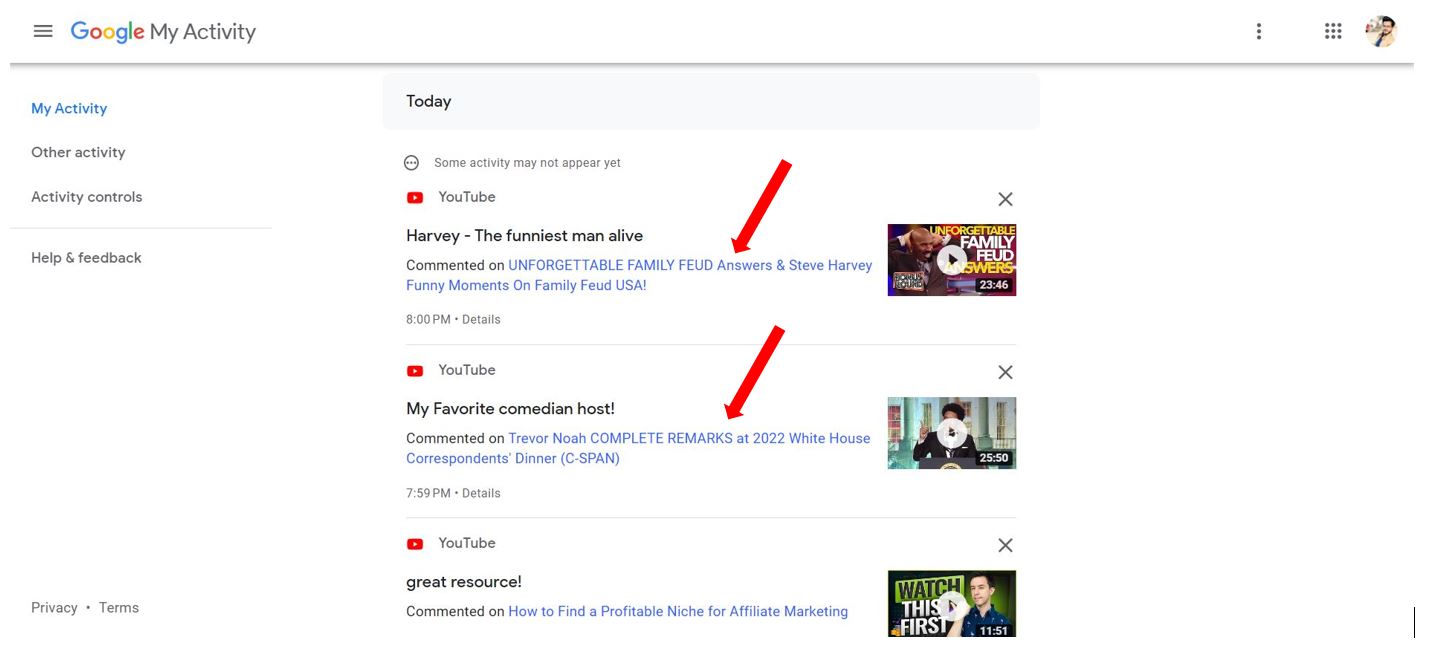 Ihre Kommentare können Sie hier einsehen
Ihre Kommentare können Sie hier einsehen
Sehen Sie sich den YouTube-Kommentarverlauf mit der mobilen App (Android und iOS) an.
Um Ihren Kommentarverlauf in der mobilen YouTube-App anzuzeigen, ob in der Originalversion oder geändert (erweitert), führen Sie die folgenden Schritte aus:
- Starten Sie die YouTube-App und tippen Sie auf das Profilsymbol in der oberen rechten Ecke, um auf Ihren Kommentarverlauf zuzugreifen.
- Navigieren Sie vom Profilbildschirm aus zu „Ihre Daten auf YouTube“. YouTube leitet Sie zur Registerkarte „Ihre Daten auf YouTube“ weiter, die das Dashboard Ihres Kontos enthält.
- Um Ihre bisherigen Kommentare anzuzeigen, klicken Sie hier auf „Kommentare“. Die Gesamtzahl der Kommentare wird hier aufgeführt.
- Um Ihren Kommentar in der YouTube-App anzuzeigen, tippen Sie auf den Link. Sie werden zu dem Video zurückgeleitet, das Sie kommentiert haben.
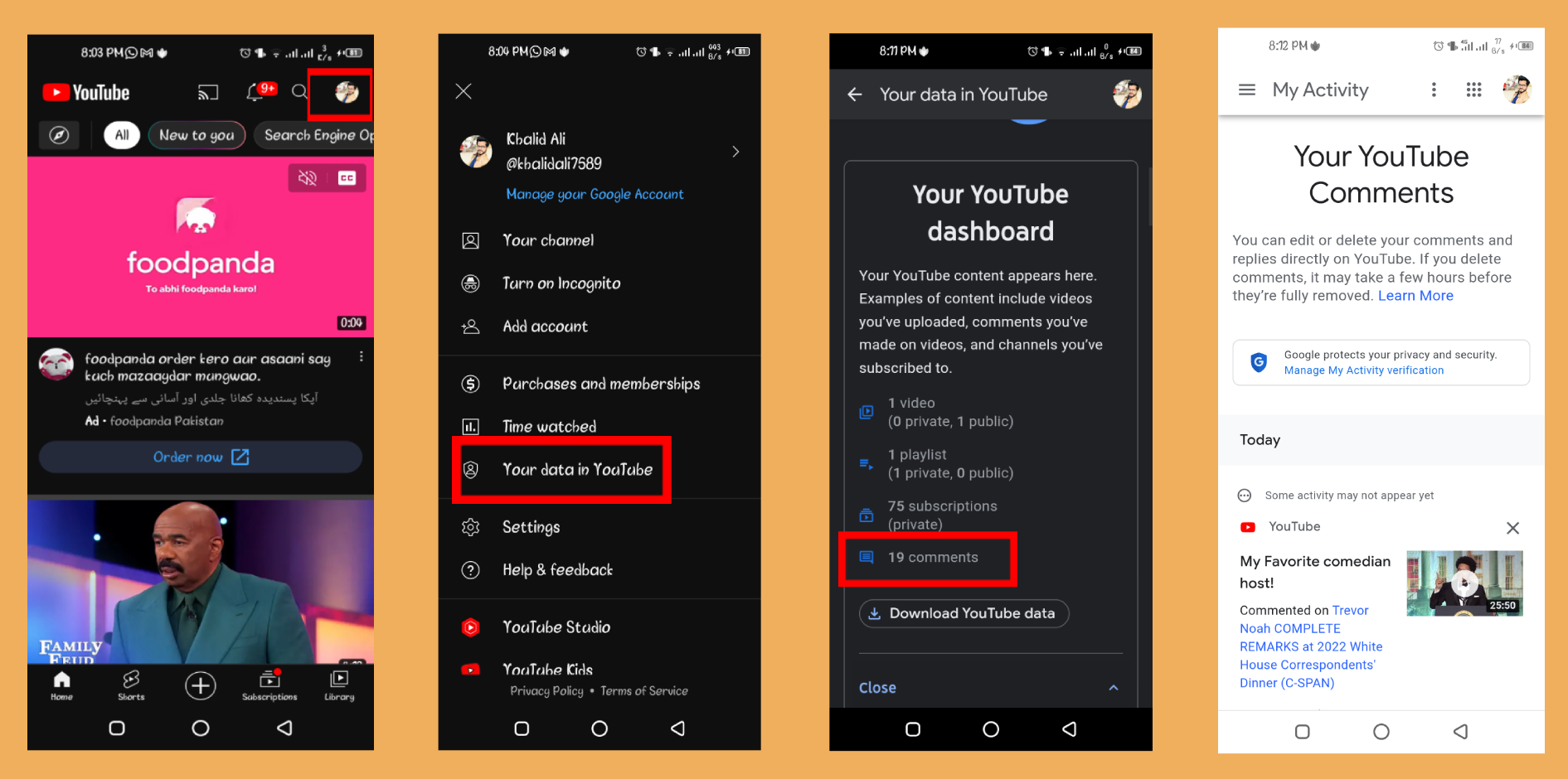 So greifen Sie auf dem Handy auf den „YouTube-Kommentarverlauf“ zu
So greifen Sie auf dem Handy auf den „YouTube-Kommentarverlauf“ zu
So löschen und bearbeiten Sie Ihre YouTube-Kommentare auf dem Desktop
Sie können alle vorherigen Kommentare auf Ihrem YouTube-Kanal im Abschnitt „Kommentarverlauf“ bearbeiten oder löschen.
- Um einen Kommentar zu ändern oder zu entfernen, wählen Sie ihn aus dem Thread aus (klicken Sie auf den Kommentarlink).
 Klicken Sie auf den Kommentarlink
Klicken Sie auf den Kommentarlink - YouTube lädt das Video, das Sie kommentiert haben. Wenn Sie zum Kommentarbereich gelangen, wird Ihr Kommentar zuerst angezeigt.
 Ihr Kommentar erscheint
Ihr Kommentar erscheint - Bewegen Sie den Mauszeiger über den Kommentar und klicken Sie auf die drei Punkte, um Bearbeitungs- und Löschoptionen zu erhalten.
 Klicken Sie auf drei vertikale Punkte
Klicken Sie auf drei vertikale Punkte - Wenn Sie den Kommentar löschen möchten, wählen Sie im Dropdown-Menü die Option „Löschen“ aus. Dadurch wird er dauerhaft von der Site entfernt.
- Sie können Änderungen an Ihrem Kommentar vornehmen, indem Sie auf die Schaltfläche „Bearbeiten“ klicken. Um Ihre Änderungen zu speichern, wählen Sie die Option „Speichern“. Nachdem der neue Kommentar hinzugefügt wurde, wird neben dem Zeitstempel des Kommentars der Begriff „aktualisiert“ angezeigt.
- Um einen Kommentar zu ändern oder zu entfernen, wählen Sie ihn aus dem Thread aus (klicken Sie auf den Kommentarlink).
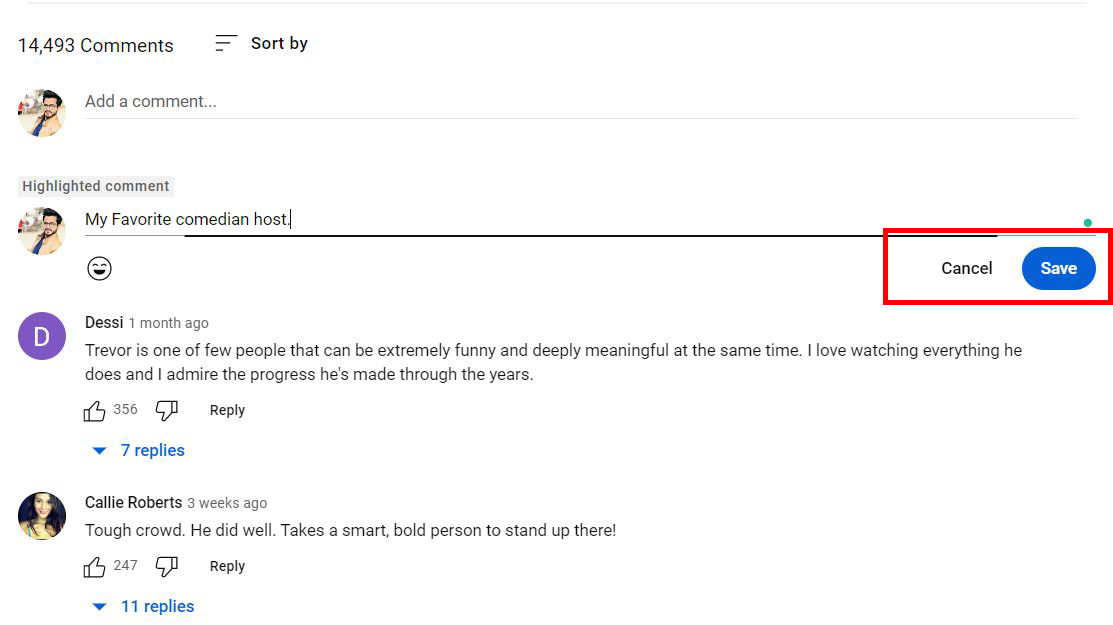 Klicken Sie auf „Speichern“, um die Änderungen vorzunehmen
Klicken Sie auf „Speichern“, um die Änderungen vorzunehmen
Wo finde ich meine Kommentare zu Live-Stream-Chats?
Die Möglichkeit, Live-Übertragungen von den bevorzugten Kanälen der Benutzer anzusehen, macht den Live-Stream von YouTube so beliebt. Sie können aus verschiedenen Medien wählen, darunter Podcasts, Videospiele, Nachrichten, Echtzeitkommentare und mehr. Live-Kommentare bieten eine weitere Möglichkeit, an der Übertragung teilzunehmen. Um Ihre Live-Stream-Chatnachrichten anzuzeigen, folgen Sie diesen Anweisungen:
- Lesen Sie zunächst einfach die oben genannten Abschnitte sowohl auf dem Computer als auch auf dem Mobilgerät durch, um auf die jeweiligen Menüs „Gesamten Verlauf verwalten“ und „Alle Aktivitäten verwalten“ zuzugreifen.
 Öffnen Sie „Gesamten Verlauf verwalten“
Öffnen Sie „Gesamten Verlauf verwalten“ - Wählen Sie im Hauptmenü „Interaktionen“ aus.

- Wählen Sie im Menü „Nachrichten anzeigen“ aus, um Nachrichten aus einem YouTube-Chat zu lesen.
- Lesen Sie zunächst einfach die oben genannten Abschnitte sowohl auf dem Computer als auch auf dem Mobilgerät durch, um auf die jeweiligen Menüs „Gesamten Verlauf verwalten“ und „Alle Aktivitäten verwalten“ zuzugreifen.
Klicken Sie auf „Interaktionen“
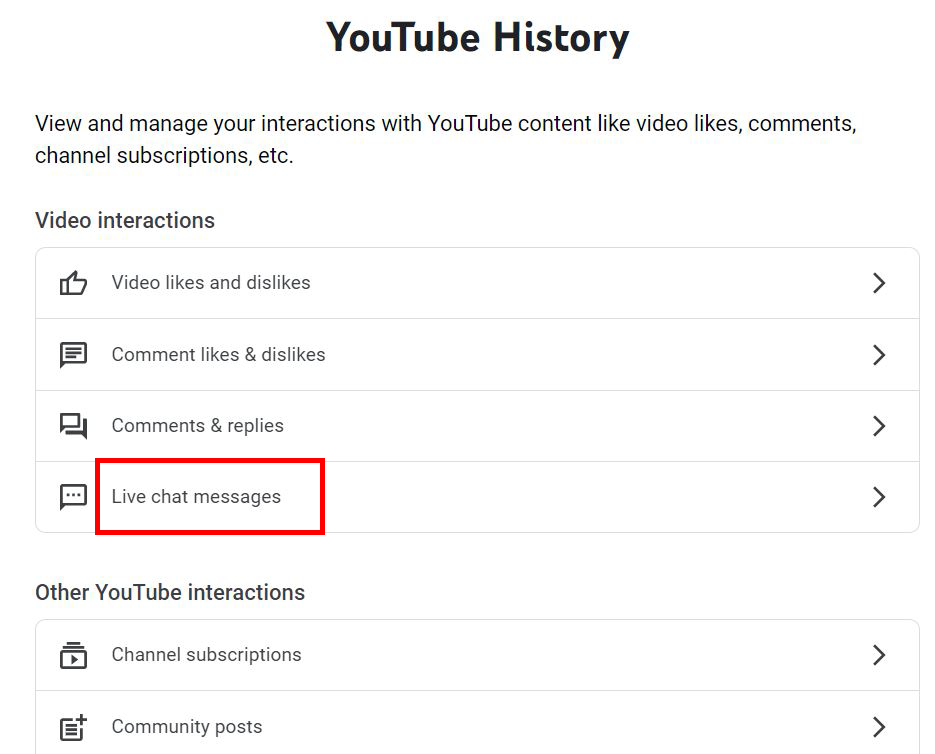 Klicken Sie auf „Live-Chat-Nachrichten“
Klicken Sie auf „Live-Chat-Nachrichten“
Damit haben Sie Zugriff auf alle Ihre bisherigen Live-Kommentare. Das Entfernen Ihrer Live-Stream-Kommentare ist ganz einfach, indem Sie oben rechts auf das Kreuzsymbol klicken.
Welchen Nutzen kann es für Sie haben, Ihre früheren YouTube-Kommentare anzuzeigen?
Sie fragen sich vielleicht, was es bringt, Ihre alten YouTube-Kommentare noch einmal durchzulesen. Es sind schließlich nur Kommentare! Sie werden überrascht sein, wie viel Sie und Ihr Kanal davon profitieren können, wenn Sie Ihre vorherigen Kommentare noch einmal durchgehen. Der Zugriff auf Ihr vorheriges Feedback kann Ihnen in vielerlei Hinsicht helfen:
Reagieren Sie einfach auf Kommentare
Viele Menschen nutzen YouTube-Kommentare, um einen Dialog mit anderen Zuschauern zu beginnen. Es kommt eher selten vor, dass wir unsere Diskussionen verlegen oder Nachrichten ignorieren. In diesem Fall kann es hilfreich sein, Ihre vorherigen Kommentare noch einmal durchzusehen, da dies das Antworten auf andere Personen wesentlich vereinfacht.
Verfolgen Sie die Likes für Kommentare
Wenn Sie möchten, dass mehr Leute Ihre Videos sehen, ist das Kommentieren der Kanäle anderer Leute eine hervorragende Strategie. Wenn andere Leute Ihren Kommentar interessant oder hilfreich finden, wird er ihnen wahrscheinlich „Gefällt mir“ geben. Wenn Sie Ihren Kommentarverlauf anzeigen, können Sie sehen, wie vielen Leuten Ihre vorherigen Kommentare gefallen haben.
Ältere Kommentare löschen
Es kommt vor, dass wir auf YouTube Kommentare posten, die wir später bereuen. Vielleicht gab es eine Zeit, in der wir zu einem bestimmten Thema anders dachten als heute. Um den Ruf Ihrer Marke zu verbessern oder sich die dringend benötigte Sicherheit zu verschaffen, sollten Sie Ihren Kommentarverlauf durchgehen und alle Kommentare löschen, die ihren ursprünglichen Zweck nicht mehr erfüllen.
Endgültiges Urteil
Möglicherweise möchten Sie zahlreiche frühere Kommentare finden, die Sie prüfen und ändern möchten. Das Verfahren hierfür ist sehr einfach. Sie können Ihre Kommentare von Ihrem Computer oder Mobilgerät aus beliebig bearbeiten und anordnen oder einfach Ihren Kommentarverlauf lesen, um sich an vergangene Ereignisse zu erinnern.

 Klicken Sie auf die Registerkarte „Verlauf“
Klicken Sie auf die Registerkarte „Verlauf“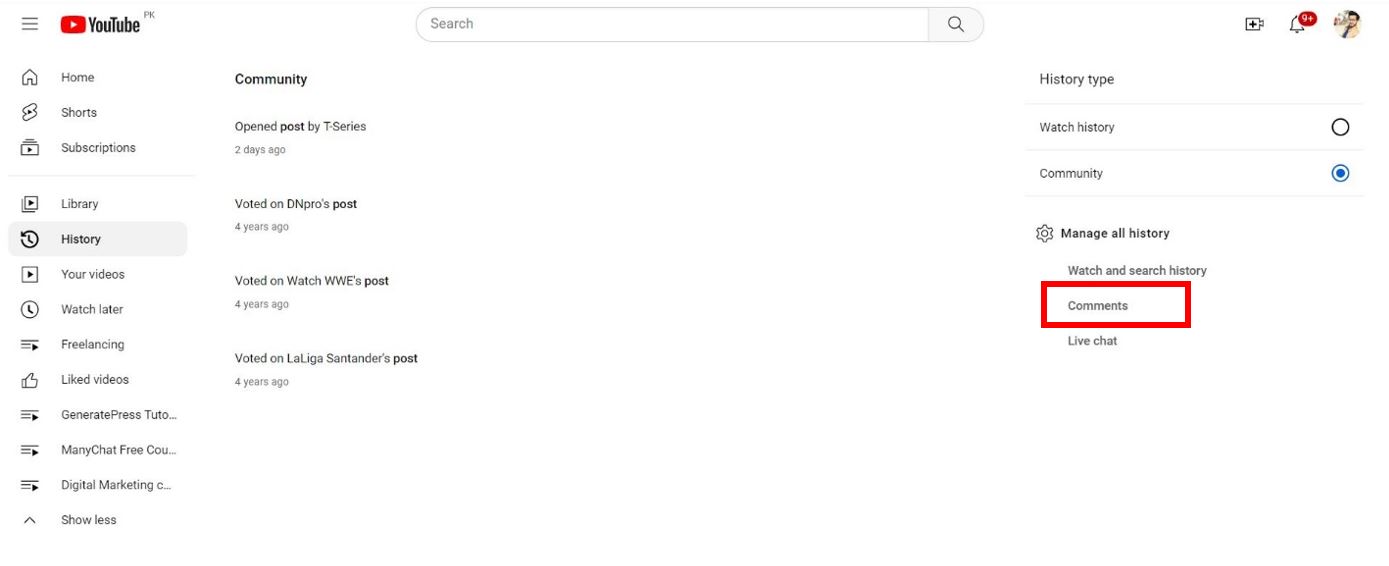 Klicken Sie auf „Kommentare“
Klicken Sie auf „Kommentare“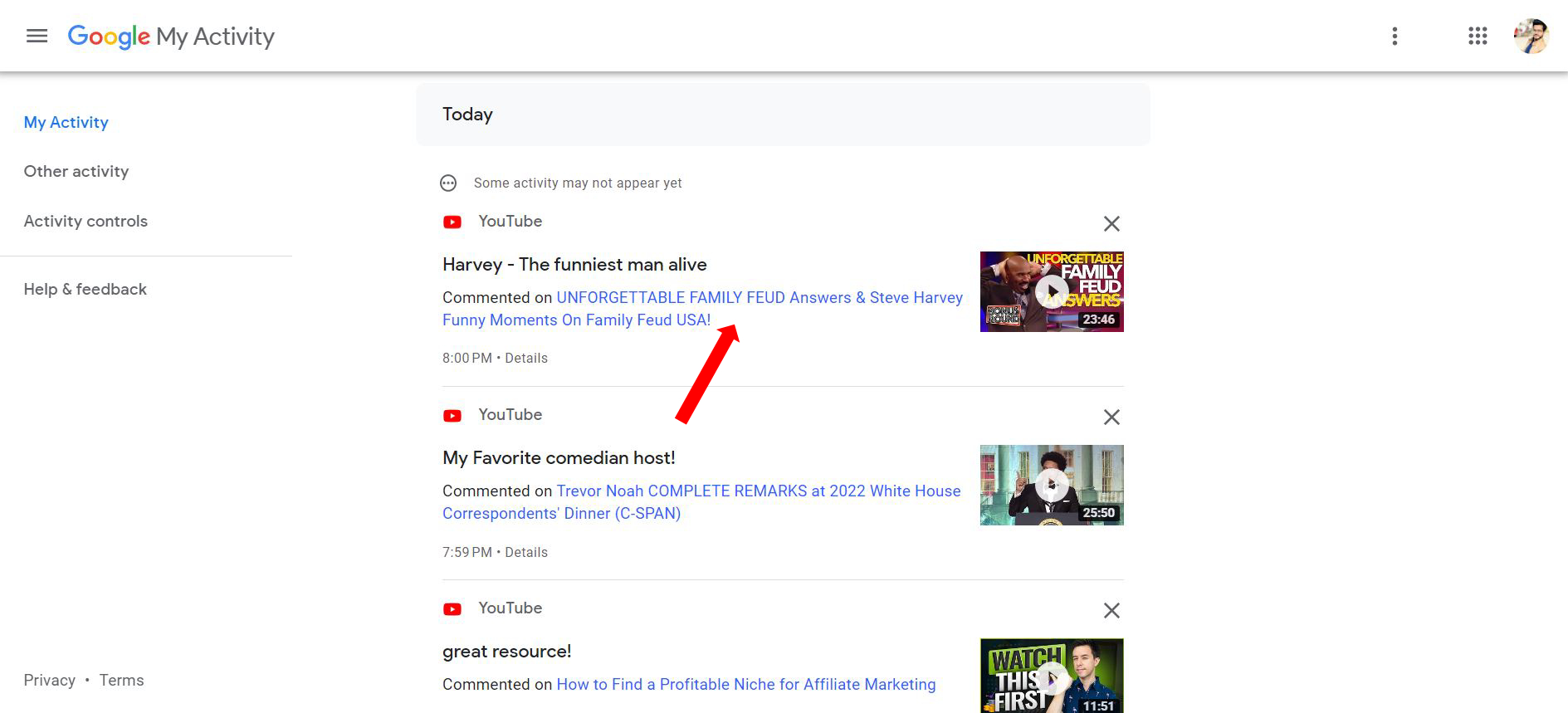 Klicken Sie auf den Kommentarlink
Klicken Sie auf den Kommentarlink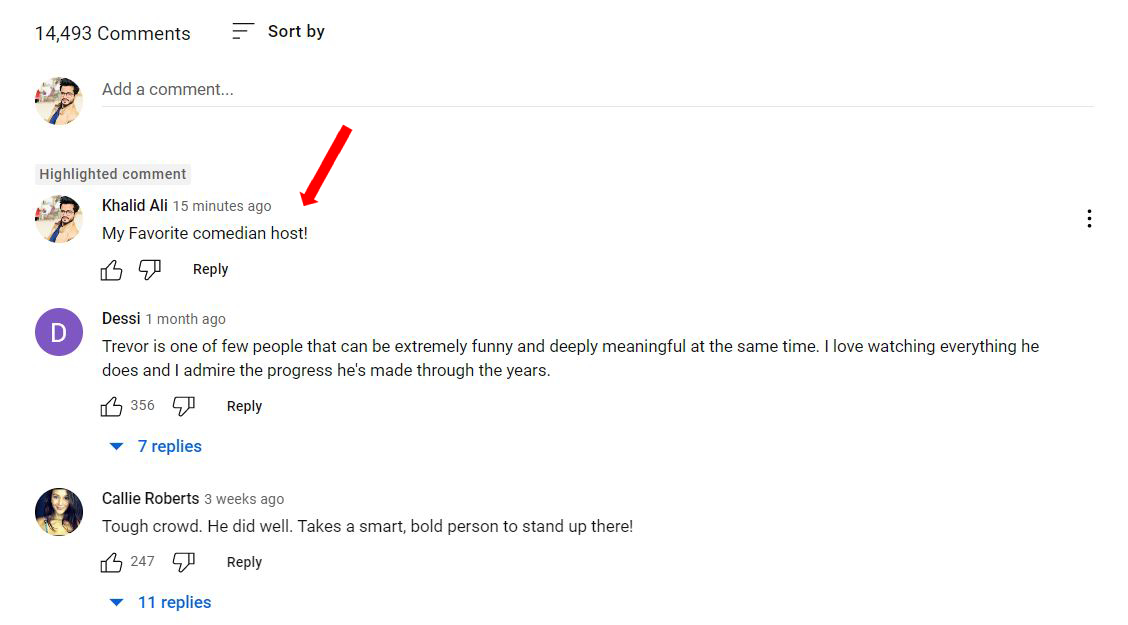 Ihr Kommentar erscheint
Ihr Kommentar erscheint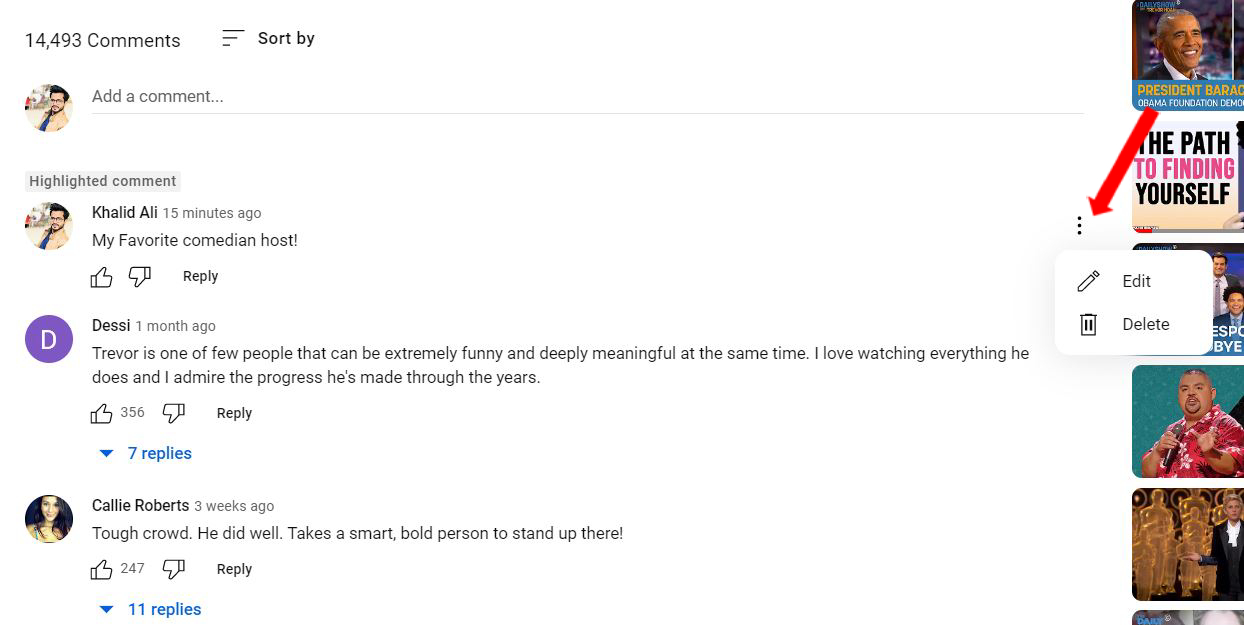 Klicken Sie auf drei vertikale Punkte
Klicken Sie auf drei vertikale Punkte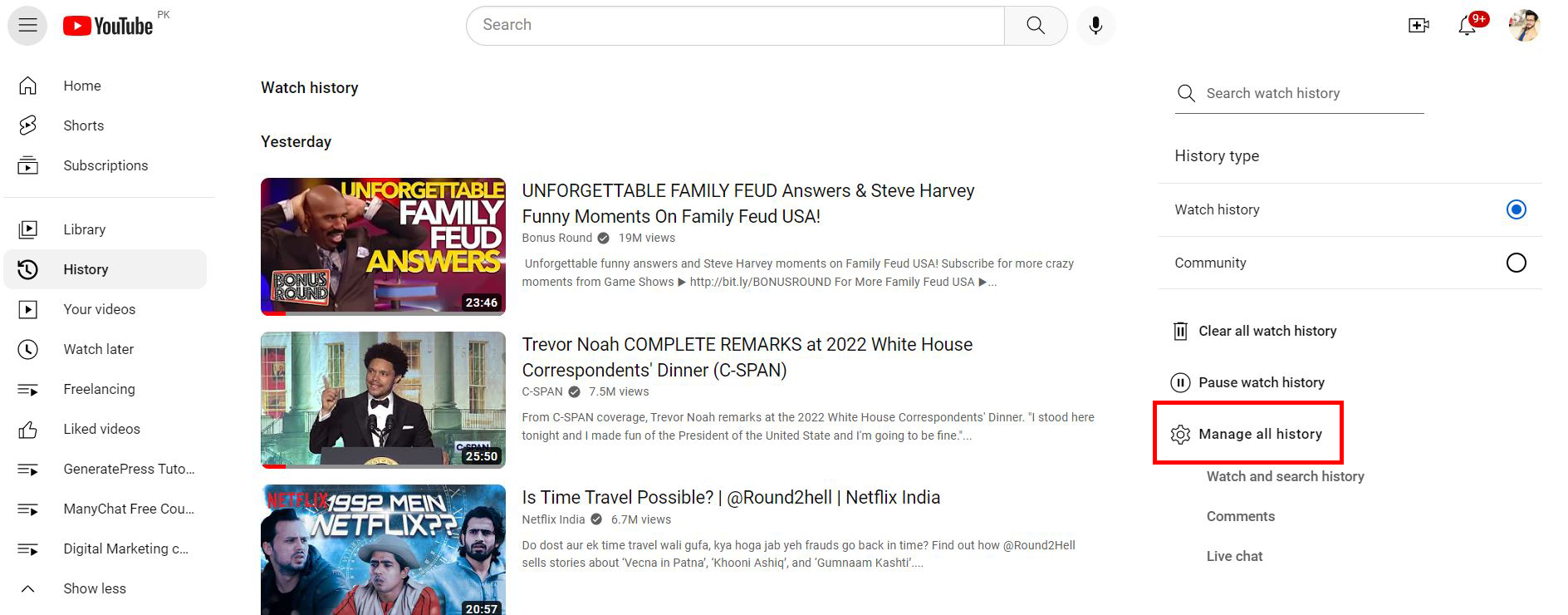 Öffnen Sie „Gesamten Verlauf verwalten“
Öffnen Sie „Gesamten Verlauf verwalten“